Naudokite smeigtukąWord norėdami iškirpti kelis teksto ar kito turinio blokus ir įklijuoti juos į kitą dokumento vietą arba į kitą Word dokumentą. Smeigtukas yra panašus į faktinį fizinį smeigtuką, naudojamą daugelyje restoranų: kai sumokėjote sąskaitą, ji užstrigo ant smeigtuko su kitomis mokamomis sąskaitomis. Taip pat galite perkelti kelis elementus į Smeigtuką ir įklijuoti visą tą turinį iš karto. Smeigtukas skiriasi nuo Windows mainų srities, kurioje vienu metu saugomas tik vienas nukopijuotas elementas.
Šioje temoje
Turinio įtraukimas į smeigtuką
Smeigtuku galite iškirpti viską, ką galite iškirpti į Windows mainų sritį, pvz., tekstą, lenteles ar vaizdus.
Pažymėkite turinį, kurį norite iškirptiWord ir paspauskite Ctrl + F3. Pasirinktas elementas iškirptas iš pradinio dokumento ir įtrauktas į Smeigtuką. Jei norite ne iškirpti, o nukopijuoti, paspauskite Ctrl + Z, kad anuliuotumėte iškirpimą. Turinys vis dar bus nukopijuotas Smeigtuke.
Galite pakartoti tai tiek kartų, kiek norite. Kiekvienas iškirptas elementas saugomas Smeigtuke.
Įklijuoti turinį iš smeigtuko
Yra keletas būdų, kaip įklijuoti turinį iš Smeigtuko.
Įklijuoti viską ir išvalyti smeigtuką
Jei žinote, kad turinį smeigtuke reikia įklijuoti tik vieną kartą, paspauskite Ctrl + Shift + F3, kad įklijuotumėte visą turinį dabartinėje vietoje. Tai ištuština Smeigtuką.
Įklijuokite viską įvesdami smeigtuką
Jei norite įklijuoti smeigtuko turinį į kelias vietas ar dokumentus, įveskite smeigtukas ir paspauskite Enter, kad įklijuotumėte visą turinį dabartinėje vietoje, neištuštindami smeigtuko. Kartokite tai visur, kur jums reikia turinio.
Įklijuoti viską naudojant juostelę
NaudodamiWord juostelę galite įklijuoti visą smeigtuko turinį jo neištuštindami.
-
Pasirinkite juostelės skirtuką Įterpimas ir atidarykite meniu Naršyti sparčiąsias dalis .
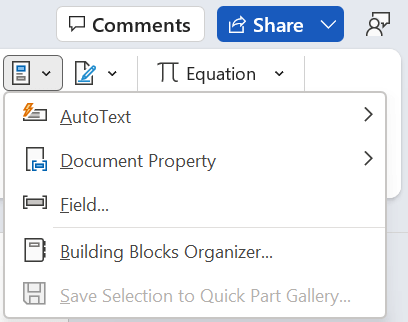
-
Pasirinkite AutoTeksto > Smeigtukas. Smeigtuko turinys įklijuojamas dabartinėje vietoje.
Šiuos veiksmus galite pakartoti bet kur, kur reikia turinio.











